字如題目,就是在使用WPS的過程中,如何在一個電腦屏幕上打開兩個及以上窗口顯示自己所需的WPS表格或者WPS文字;由于日前辦公軟件的智能化越來越高,以前我們經常使用的多窗口進行文件校對,現在是不管你打開多少個wps表格或wps文字(即word或excel)都只集合在一個大窗口下面顯示(如下圖,亦類似瀏覽器一樣),對于有時想借鑒老方法校對文件的你怎么辦呢?現在小編就來教大家一個又笨又簡單的方法,看了后你肯定會恍然大悟的。
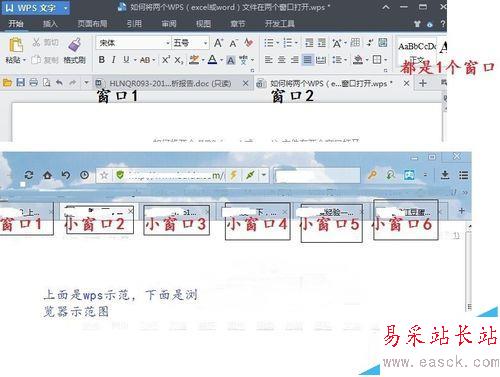
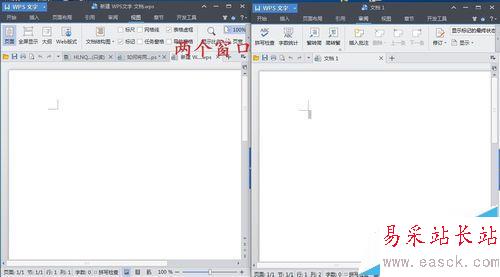
1、首先打開第一份wps表格或wps文字(即習慣性會表述稱word或excel文件),這對大家來說無非就是鼠標左鍵雙擊而已,或者右鍵打開,反正都可以。
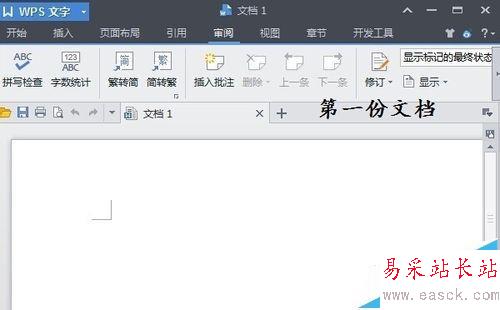
2、接下來打開第二份文檔的時候就不要雙擊了,依次鼠標左鍵點擊電腦左下角【開始】--【所有程序】--【WPS文檔】,這個時候界面會彈出一個【文檔1】,見下圖,其實這個時候你會發現已經是兩個窗口了。
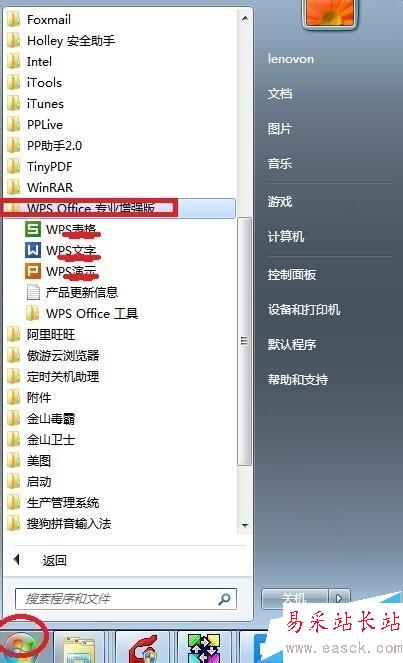
3、點擊文檔1里面的,WPS文字---打開---選擇你需要與第一份做校對的另一份【WPS文檔】,OK,就這么簡單,你可以運用老方法進行校對自己的‘兩篇’word文件了。
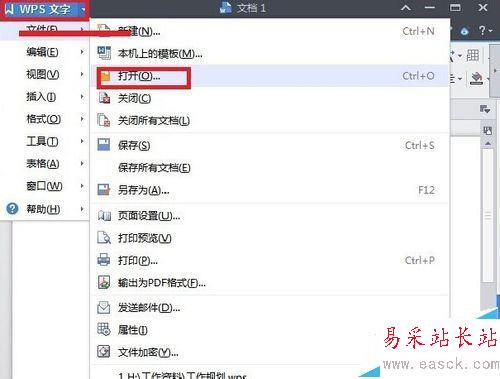
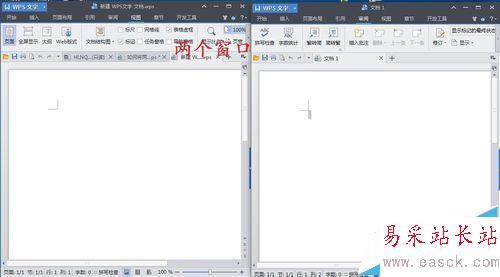
4、在這里順便提一下,對于想使用老方法校對文檔的朋友做個補充說明,現在的office辦公軟件智能化都自帶有并排比較功能,完全沒必要建立2個窗口。如:點擊【試圖】--【并排比較】---【同步滾動】,這樣其實更方便,若是不想同步滾動,可以再次點擊一下【同步滾動】即可,這樣校對文件還是比較方便簡潔的,個人認為值得推薦使用。

相關推薦:
WPS文檔怎么打開或關閉護眼模式?
WPS能打開pdf卻不能打印該怎么解決?
wps怎么設置打開自動顯示任務窗格?
新聞熱點
疑難解答